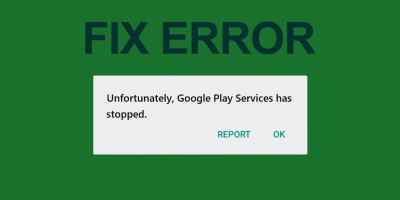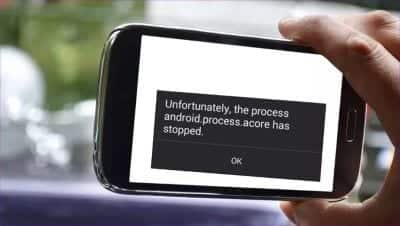Layanan lokasi di ponsel cerdas telah menjadi komponen penting dari banyak aplikasi dan layanan. Baik Anda memesan makanan atau menggunakan Google Maps untuk mencapai tujuan, layanan lokasi memastikan Anda menghemat waktu dan memberikan rute terbaik. Namun, layanan lokasi di Android akhirnya menampilkan data yang tidak akurat atau terkadang berhenti berfungsi sepenuhnya. Kami telah mengumpulkan solusi yang bermanfaat untuk memecahkan masalah saat Aplikasi tidak dapat menentukan lokasi Anda di ponsel Anda untuk memperbaiki layanan lokasi yang tidak berfungsi di Android.
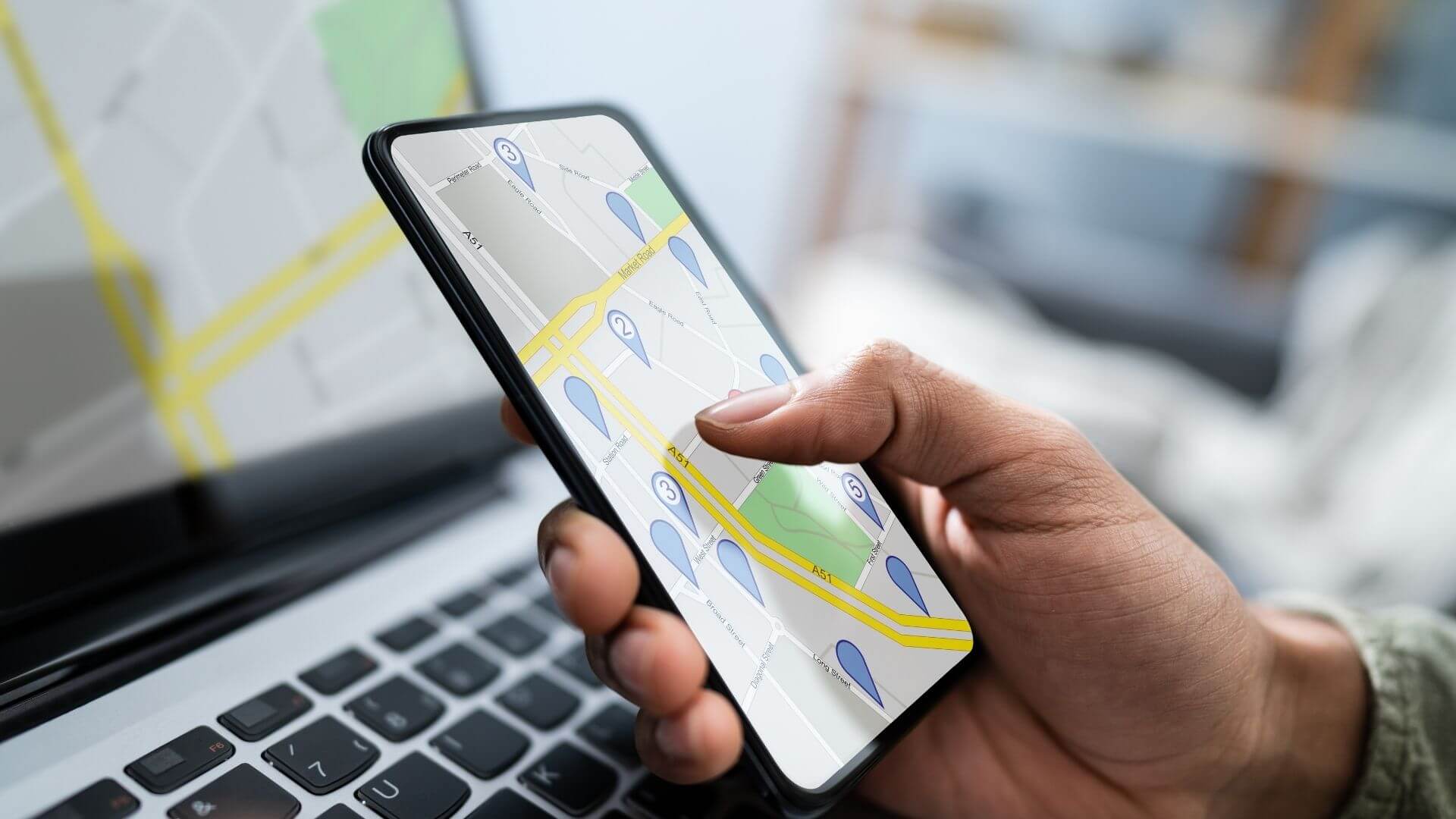
1. Aktifkan dan nonaktifkan mode Pesawat
Masalah konektivitas jaringan dapat mengganggu kemampuan ponsel Anda untuk melacak lokasi Anda. Anda dapat beralih Mode pesawat di ponsel Anda untuk memperbarui koneksi nirkabel dan memperbaiki masalah kecil apa pun dengannya.
Buka Pengaturan di perangkat Android Anda dan buka Koneksi, yang dapat ditunjukkan oleh Wi-Fi di ponsel Anda. Nyalakan sakelar di sebelah mode Pesawat.

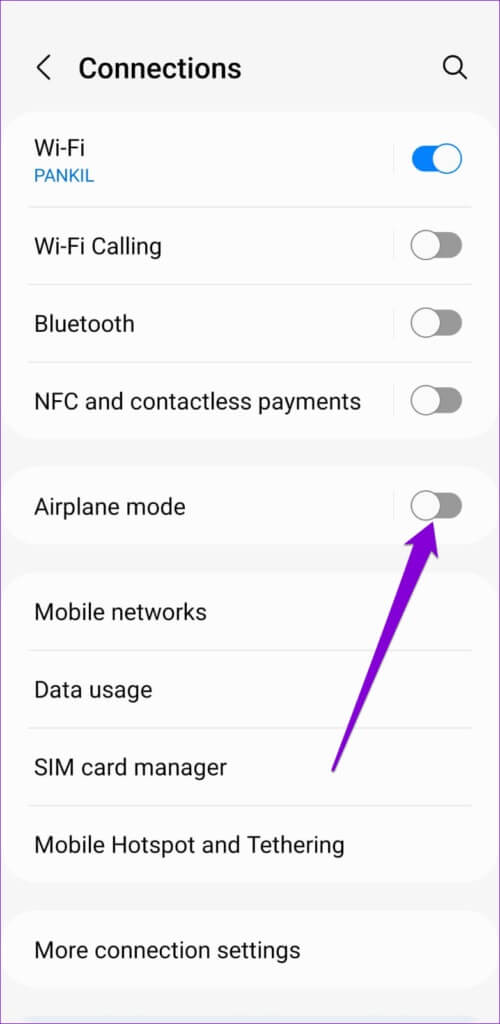
Tunggu satu atau dua menit sebelum mematikan mode Pesawat. Selanjutnya, buka aplikasi yang menggunakan layanan lokasi, seperti Google Maps, dan periksa apakah aplikasi tersebut dapat mendeteksi lokasi Anda.
2. AKTIFKAN KEAKURASIAN LOKASI GOOGLE
Jika ponsel Android Anda gagal menentukan lokasi Anda secara akurat, masalah akan terjadi saat menggunakan aplikasi seperti Google Maps, Uber, dll. Untuk memperbaikinya, Anda dapat mengaktifkan akurasi lokasi dari Google di ponsel Anda. Ini akan memungkinkan ponsel Anda memindai jaringan Wi-Fi dan menara seluler terdekat dan menggunakan sensor lain untuk menentukan lokasi Anda dengan lebih akurat. Berikut cara mengaktifkannya.
Perlengkapan 1: Buka Aplikasi pengaturan di ponsel Anda dan gulir ke bawah untuk mengetuk situs.

Perlengkapan 2: pergi ke Layanan situs dan tekan Akurasi Lokasi Google.
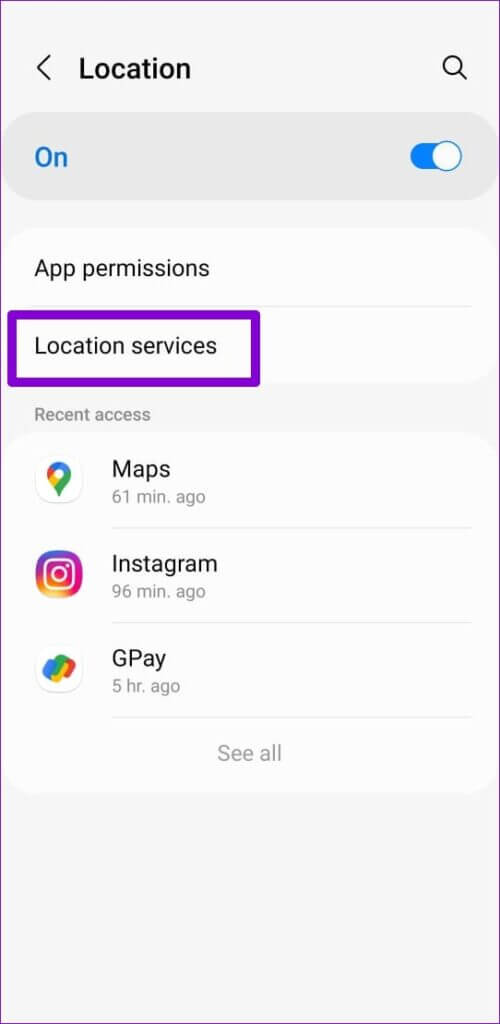
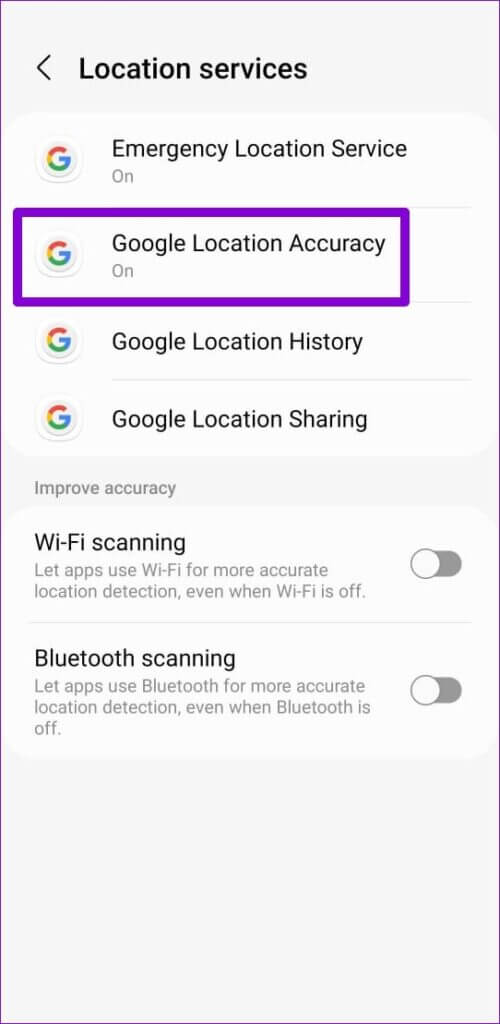
3: beralih ke Tingkatkan akurasi situs web.
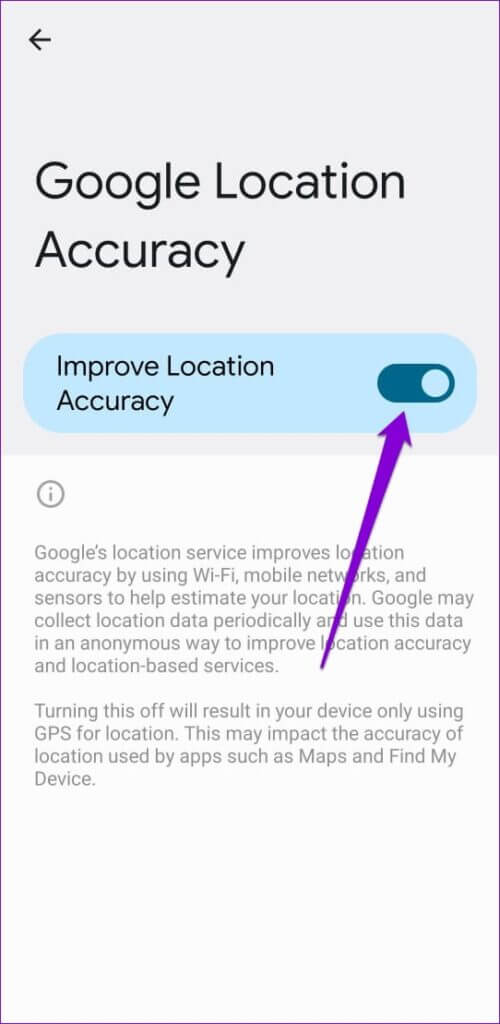
3. Periksa izin situs
Jika masalah lokasi tidak berfungsi terbatas pada satu atau dua aplikasi, maka Anda perlu memeriksa izin lokasi untuk aplikasi tersebut. Inilah cara Anda melakukannya.
Perlengkapan 1: menyalakan Aplikasi pengaturan di ponsel Anda dan gulir ke bawah untuk mengetuk situs.

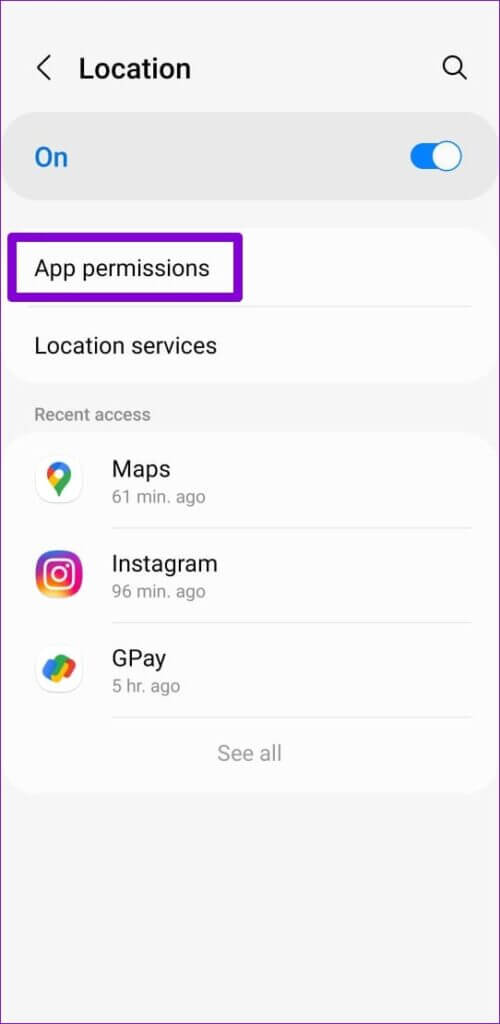
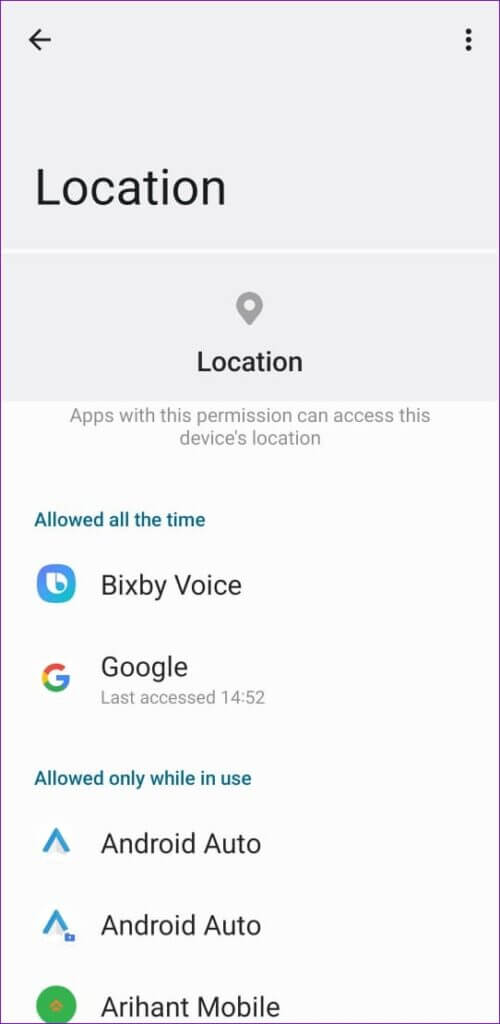
3: Klik aplikasi yang kesulitan mendeteksi lokasi Anda. Setel izin lokasi ke "biarkan sepanjang waktu" أو Izinkan hanya saat menggunakan aplikasi.
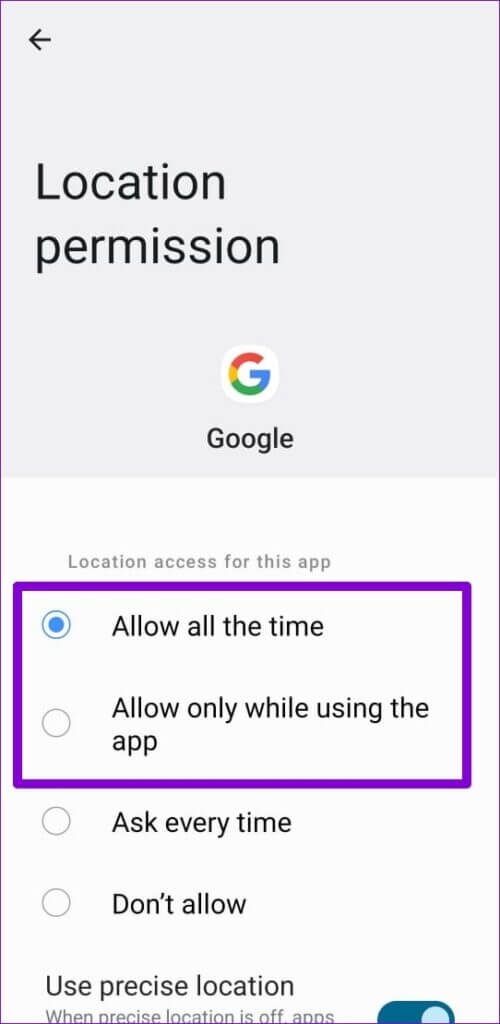
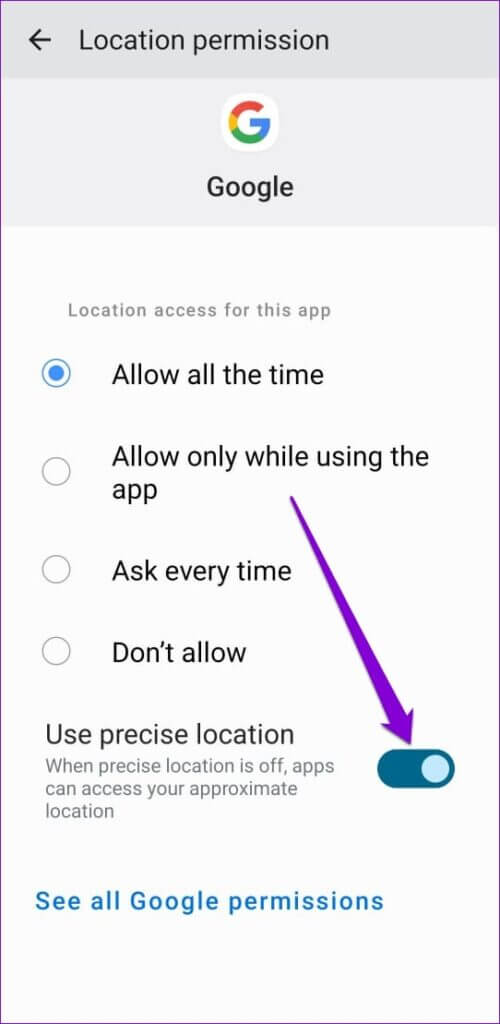
4. Tanggal dan waktu yang benar
Jika tanggal atau waktu di ponsel Anda salah, mungkin gagal terhubung ke server GPS. Akibatnya, Anda mungkin mengalami kesulitan saat menggunakan aplikasi dan layanan berbasis lokasi. Pertimbangkan mengatur Android Anda untuk menggunakan tanggal dan waktu yang disediakan oleh jaringan untuk menghindari perbedaan.
Perlengkapan 1: Buka Aplikasi pengaturan di ponsel Anda, dan gulir ke bawah untuk mengetuk Ilmu Pemerintahan. Lalu tekan tanggal dan waktu.
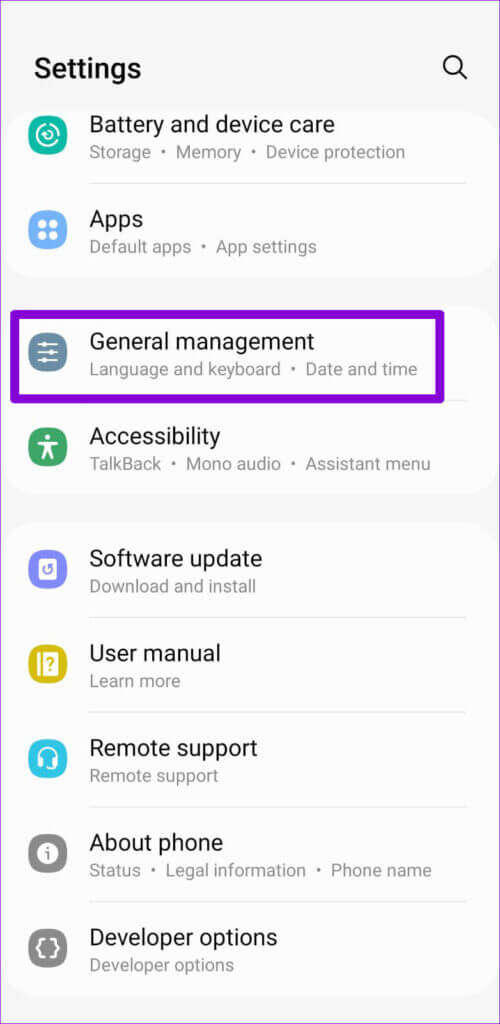
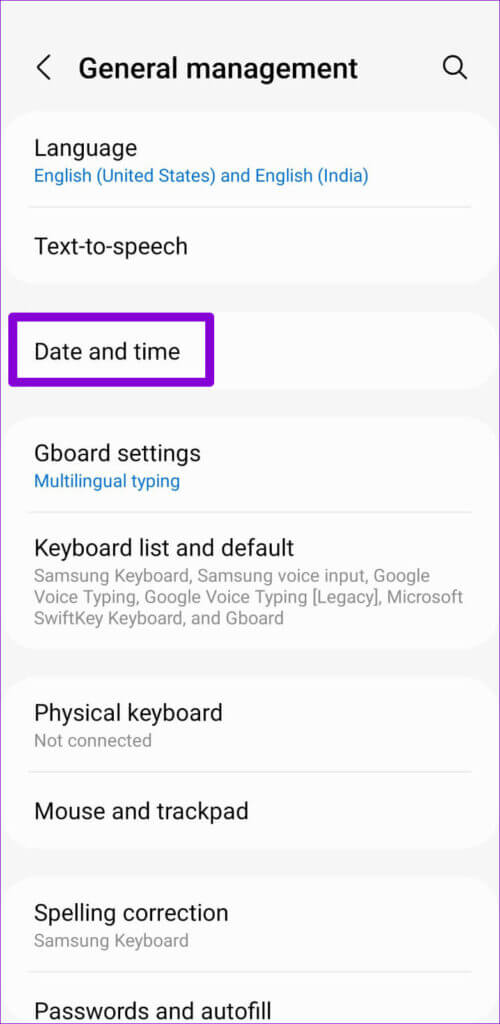
Perlengkapan 2: Alihkan sakelar di sebelah Tanggal dan waktu otomatis.
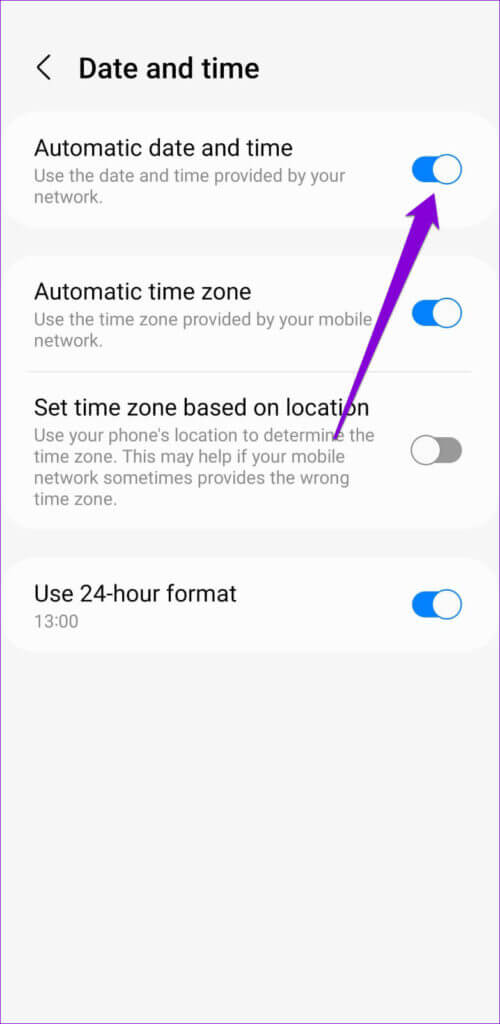
5. Nonaktifkan penghemat data dan penghemat baterai
Penghemat data ponsel Anda dapat mencegah aplikasi menggunakan Internet di latar belakang. Dengan demikian, aplikasi mungkin memerlukan waktu lebih lama dari yang diperkirakan untuk mendeteksi lokasi Anda atau gagal melakukannya sepenuhnya. Untuk mengatasi masalah ini, Anda harus menonaktifkan penyimpanan data di ponsel Anda dengan mengikuti langkah-langkah di bawah ini.
Perlengkapan 1: Buka Aplikasi pengaturan di ponsel Anda dan ketuk telekomunikasi.

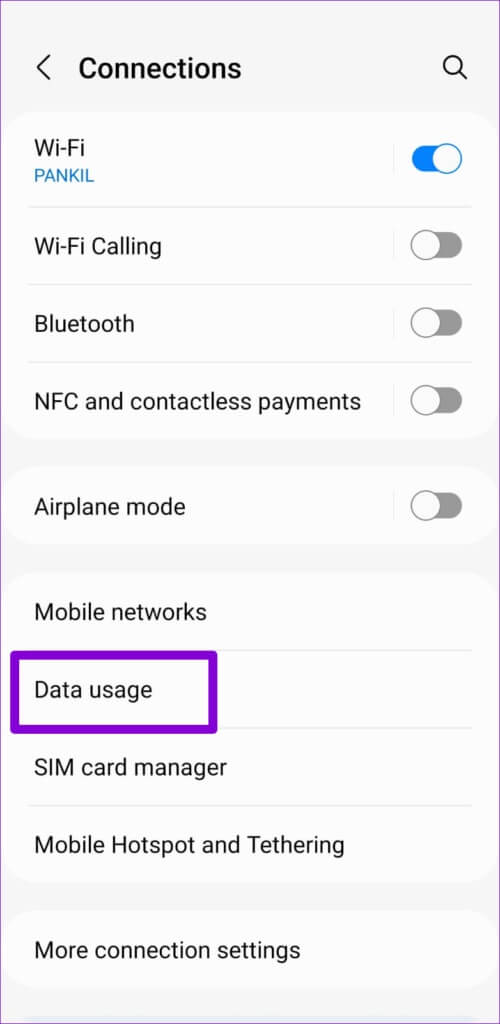
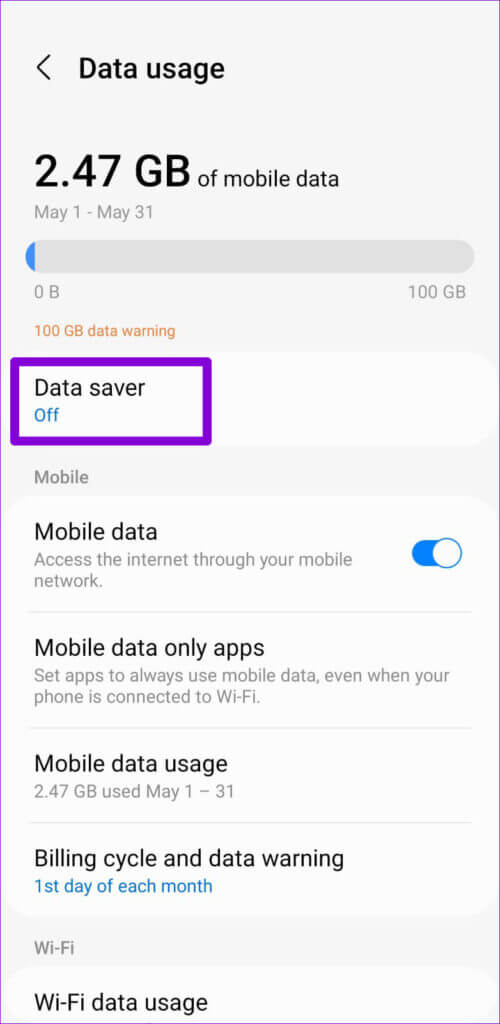
3: Alihkan sakelar di sebelah Main sekarang.
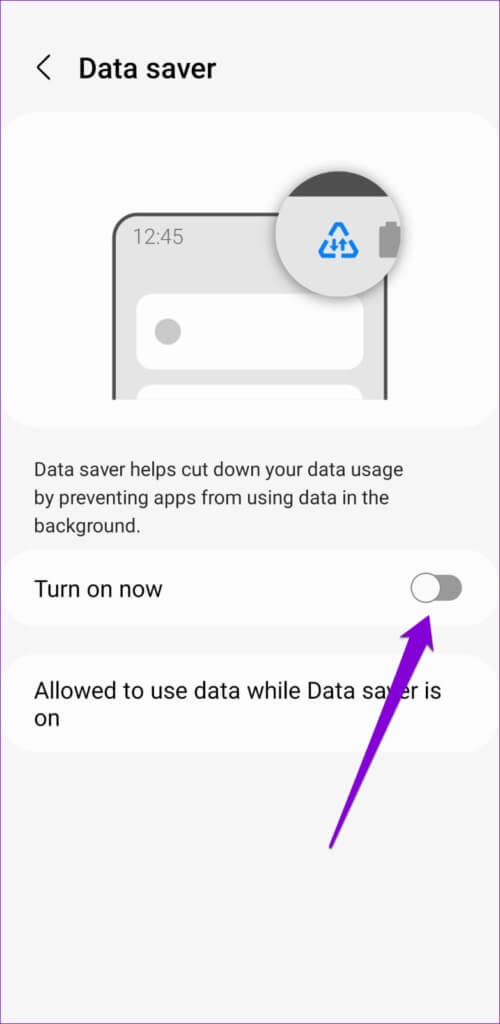
Perlengkapan 1: Buka Aplikasi pengaturan dan gulir ke bawah untuk mengetuk baterai perawatan perangkat.
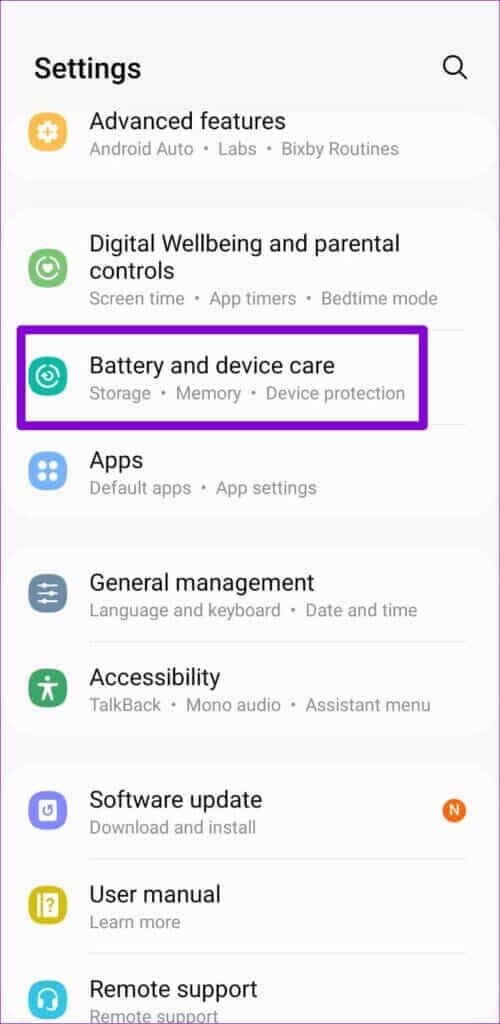
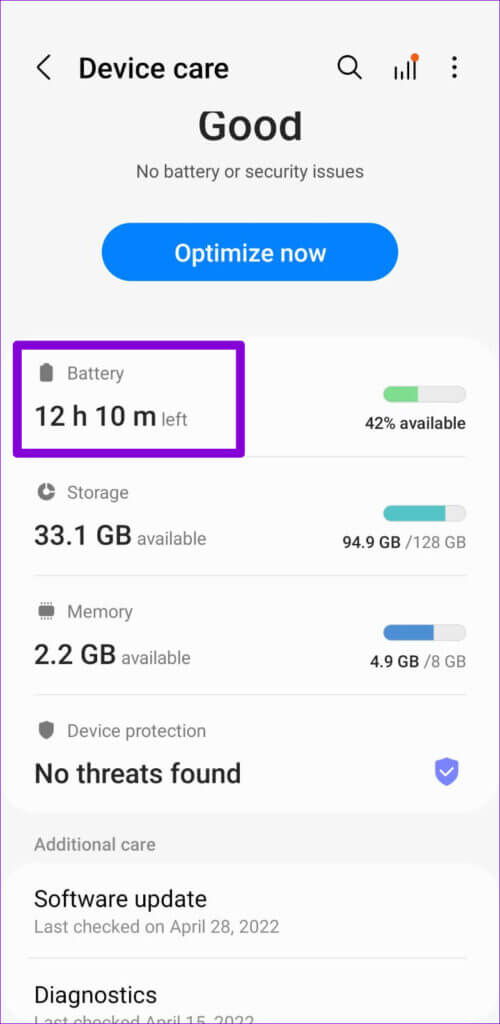
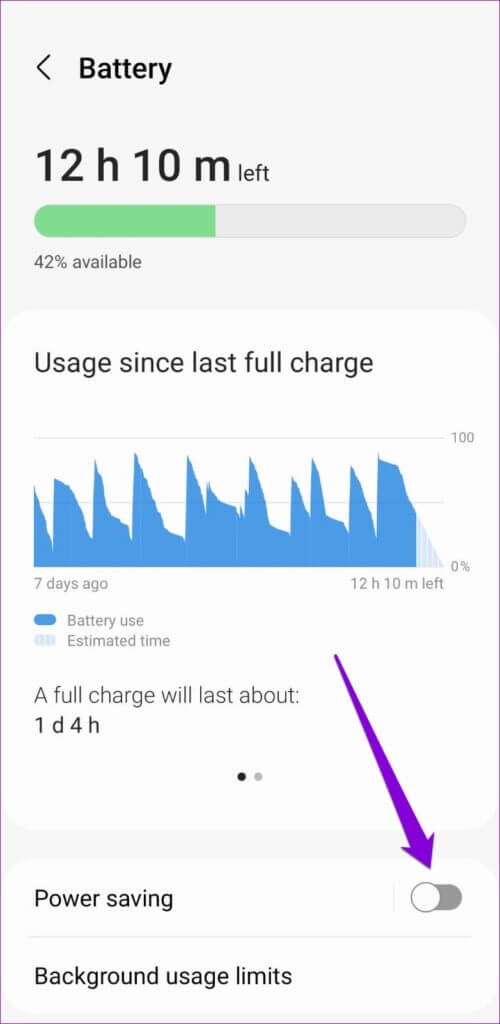
Setelah dinonaktifkan, situs akan berfungsi seperti yang diharapkan.
6. Coba Mode Aman
Jika layanan lokasi masih tidak berfungsi meskipun semua pengaturan yang benar diaktifkan, Anda dapat mencoba mem-boot ponsel Anda ke mode aman. Melakukannya akan menonaktifkan semua aplikasi pihak ketiga dan layanan yang tidak penting di ponsel Anda. Ini akan memungkinkan Anda untuk menentukan apakah salah satu dari mereka yang menyebabkan masalah.
Perlengkapan 1: tekan terus tombol power di telepon Anda. Kemudian, tekan lama Opsi matikan.
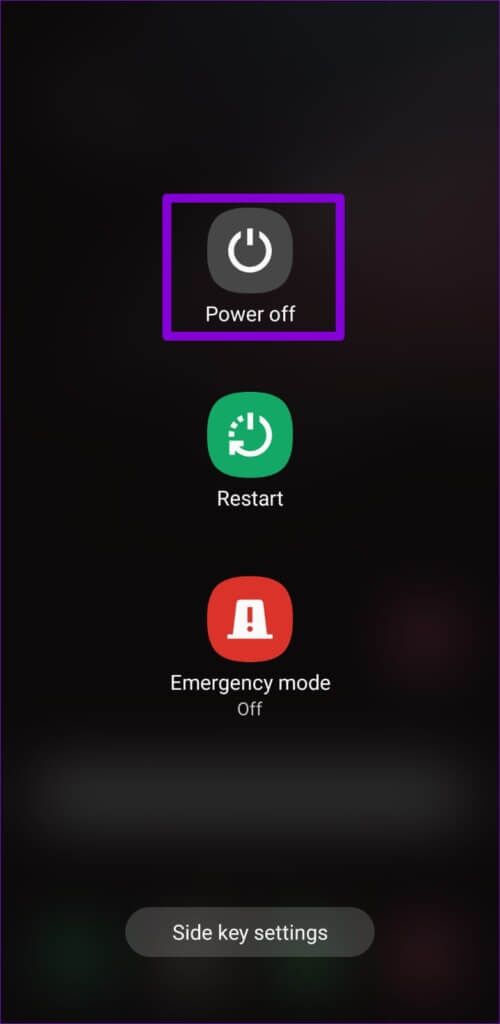
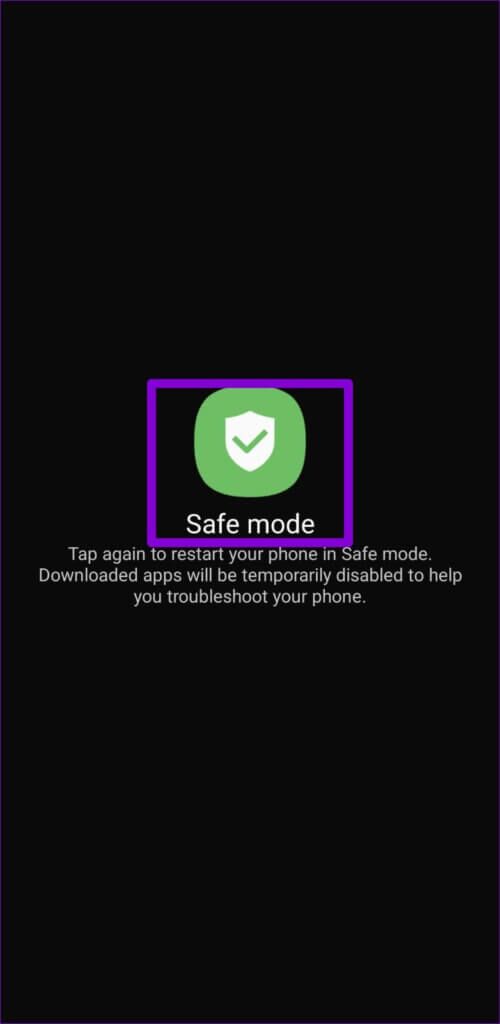
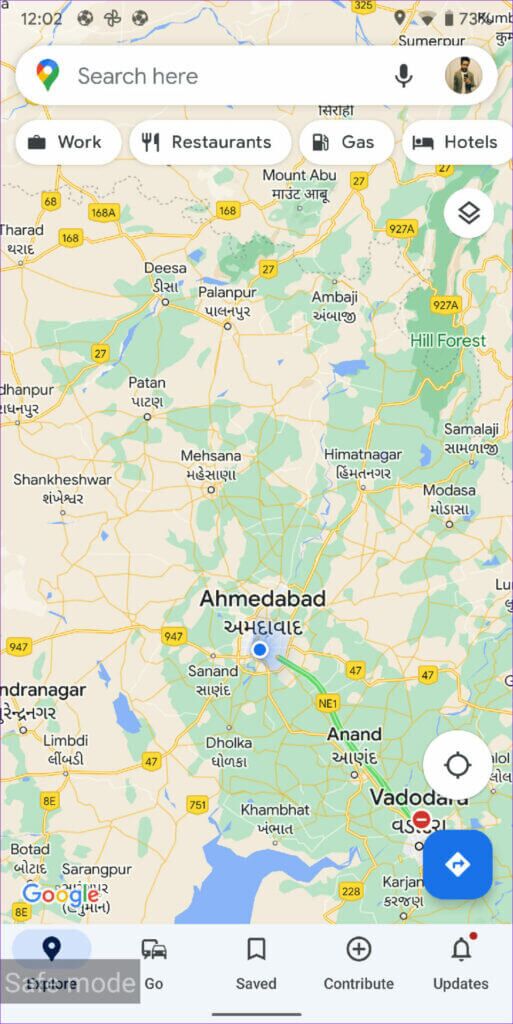
ikuti aku
Dalam kebanyakan kasus, solusi di atas akan membantu memperbaiki layanan lokasi di ponsel Android Anda. Dalam kasus yang jarang terjadi, itu tidak terjadi, Masalahnya mungkin terkait dengan versi Android saat ini yang Anda gunakan. Anda dapat mempertimbangkan untuk menginstal pembaruan yang tertunda untuk melihat apakah itu memperbaiki masalah untuk Anda.